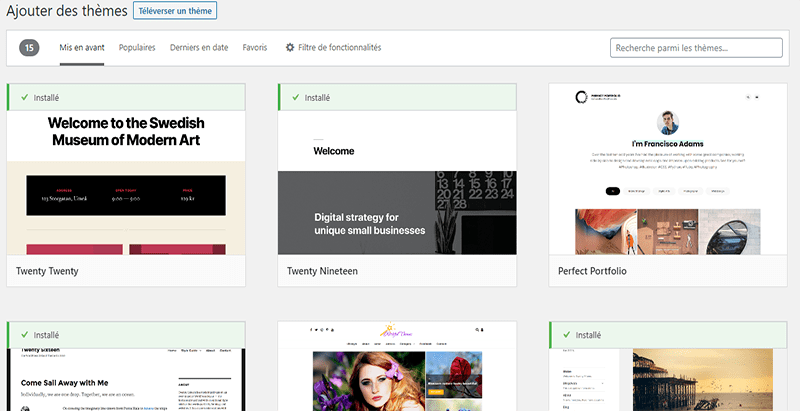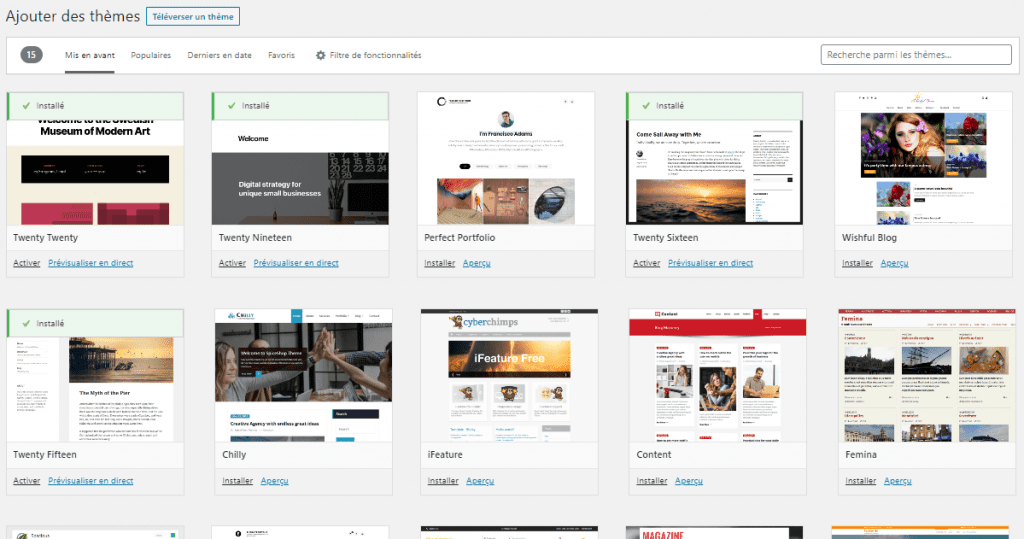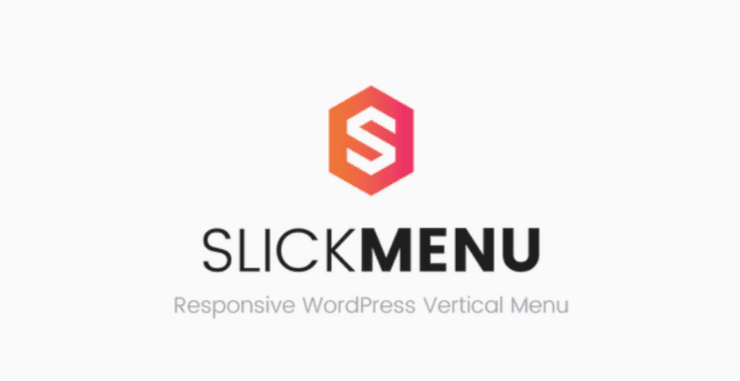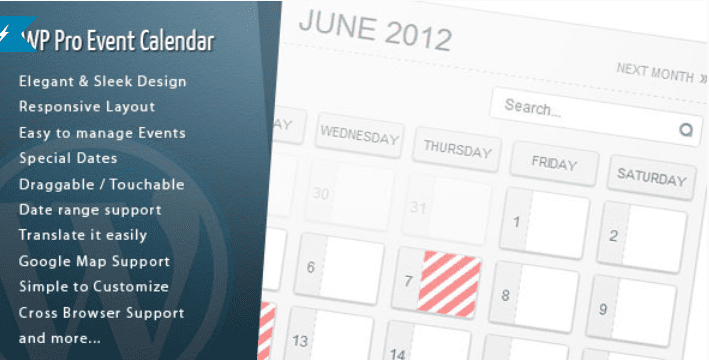A chaque itération, WordPress propose énormément d’améliorations sur l’interface de navigation des thèmes WordPress disponibles sur la plateforme.
Par défaut, la nouvelle interface affiche un aperçu plus large, avec une indication pour ceux déjà installés. Elle vous permet aussi de mieux filtrer les thèmes WordPress et d’explorer les plus populaires.
Cette interface de navigation des thèmes est plus appréciée des utilisateurs de WordPress. Certains n’utiliseront cette interface que pour rechercher de nouveaux thèmes depuis leur blog, en raison du fait que cette fonctionnalité offre plus d’options que le système de navigation et de recherche des thèmes sur la plateforme wordpress.org.
Dans cet article, nous allons donc vous proposer une solution qui vous permettra d’afficher plus de thèmes WordPress.
Mais avant, découvrons ensemble Comment installer un blog WordPress en 7 étapes .Ensuite, revenons vers ce pourquoi nous sommes là.
Comment afficher plus de thèmes WordPress sur votre tableau de bord
Les thèmes WordPress et leurs aperçus s’affichent plus rapidement depuis wordpress.org, mais les dimensions des aperçus vous empêcheront de voir plus de thèmes sur l’écran au même moment. « See More Themes » est un nouveau plugin qui vous permet de d’afficher plus de thèmes.
Lorsque le plugin est activé, il modifie le fichier CSS de l’interface de navigation des thèmes WordPress, en réduisant la taille des aperçus afin d’afficher plus de thèmes.
L’aperçu par défaut ressemble à ceci :
Lorsque vous installerez et activerez le plugin, vous verrez plus de thèmes WordPress s’afficher à la fois.
Comme vous pouvez le constater, grâce à ce plugin WordPress, vous pourrez afficher plus de thèmes WordPress, ce qui représente un gain de temps énorme.
Découvrez aussi quelques plugins WordPress premium
Vous pouvez utiliser d’autres plugins WordPress pour donner une apparence moderne et pour optimiser la prise en main de votre blog ou site web.
Nous vous proposons donc ici quelques plugins WordPress premium qui vous aideront à le faire.
1. Slick Menu
Slick Menu est plus qu’un simple plugin de menu. Il peut être utilisé pour créer un nombre illimité de menus Push multi-niveaux ou de barres latérales de contenu avec un contenu riche, des options de style multiples et des effets d’animation.
Chaque niveau de menu est personnalisable avec des couleurs d’arrière-plan, des images, des superpositions, des motifs, des vidéos, des polices personnalisées, une mise en page entièrement responsive, prise en charge des vidéos YouTube en arrière-plan, et bien plus encore.
Télécharger | Démo | Hébergement Web
2. QuadMenu
QuadMenu est un plugin WordPress de menu récemment publié avec de nombreuses fonctionnalités utiles. Grâce à une interface qui supporte le drag and drop, ce plugin WordPress offrira la possibilité à tout le monde de créer des menus déroulants sur son site Web WordPress.
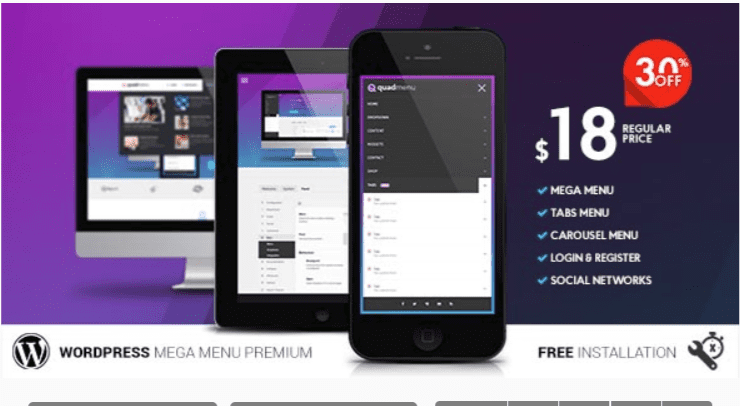
Aucune compétence en codage n’est requise, car son constructeur de menus dispose d’une interface entièrement visuelle accessible via votre tableau de bord. Vous aurez également la possibilité de créer un nombre illimité de menus pour votre site Web, avant de les attribuer à différentes zones de votre site web ainsi qu’à des pages individuelles.
Lire aussi notre guide sur Comment ajouter un code CSS en toute sécurité sur WordPress
Cette fonctionnalité garantit que vos menus et leur contenu seront très pertinents pour le contenu affiché, ce qui vous permet d’afficher des liens sur lesquels vos visiteurs sont plus susceptibles de cliquer. De nouvelles fonctionnalités devraient être prochainement ajoutées à QuadMenu. Son équipe de développement est également ouverte aux suggestions.
Télécharger | Démo | Hébergement Web
3. WordPress Pro Event Calendar
Le plugin WordPress Pro Event Calendar est le plugin premium le moins cher de cette liste, avec un pack de fonctionnalités utiles. Les plus remarquables, sont: le Drag and Drop, des dates spéciales et le design responsive.
Ses fonctionnalités sont entre autres : la soumission des événements par les utilisateurs, la mise en page responsive, la gestion facile des événements, le support du multilingue, la prise en charge du tactile, la personnalisation assez simple, l’intégration de Google Maps, l’export vers ICal, et bien plus.
Télécharger | Démo | Hébergement Web
Ressources recommandées
Découvrez d’autres ressources recommandées qui vous accompagneront dans la création et la gestion de votre site web.
- Comment autoriser des utilisateurs à modifier certaines pages
- 7 plugins WordPress pour gérer les paiements via Stripe
- 6 plugins WordPress pour créer des tables de matières sur votre blog
- 8 plugins WordPress pour créer facilement vos mises en page
Conclusion
Voilà ! C’est tout pour ce guide. Nous espérons qu’il vous aidera à afficher plus de thèmes sur votre tableau de bord WordPress. Si vous avez des suggestions partagez les avec nous dans notre section commentaires.
Cependant, vous pourrez aussi consulter nos ressources, si vous avez besoin de plus d’éléments pour mener à bien vos projets de création de sites internet, en consultant notre guide sur la création de blog WordPress.
N’hésitez pas à le partager avec vos amis sur vos réseaux sociaux préférés.
…